Versões comparadas
Chave
- Esta linha foi adicionada.
- Esta linha foi removida.
- A formatação mudou.
É possível definir parâmetros para um ou todos os perfis de banco de dados do da aplicação no sistema, permitindo gerar arquivos *.war (usados, por exemplo, para a Publicaçãopublicação) com parâmetros diferentes para cada perfil. Eles podem ser utilizados, por exemplo, para conexão conectar a base de dados em um perfil existente.
A funcionalidade está disponível através do menu do sistema Projeto > > Parâmetros do Sistema (Figura 1).
Criar ou editar parâmetro
Ao abrir a A janela de Parâmetros do Sistema (Figura 2) é possível visualizar uma lista com todos os parâmetros, permitindo editar (ao clicar na caixa de texto) ou excluir um parâmetro, além de criar (ao clicar em Novo).
Image Removed
Figura 2 - Criando um parâmetro
1) permite configurar parâmetros utilizados pelo sistema, definir níveis para o log gerados pela aplicação e configurar cabeçalhos das requisições REST.
É possível criar parâmetros com o mesmo nome e valor, porém, nunca com o mesmo nome e perfil.
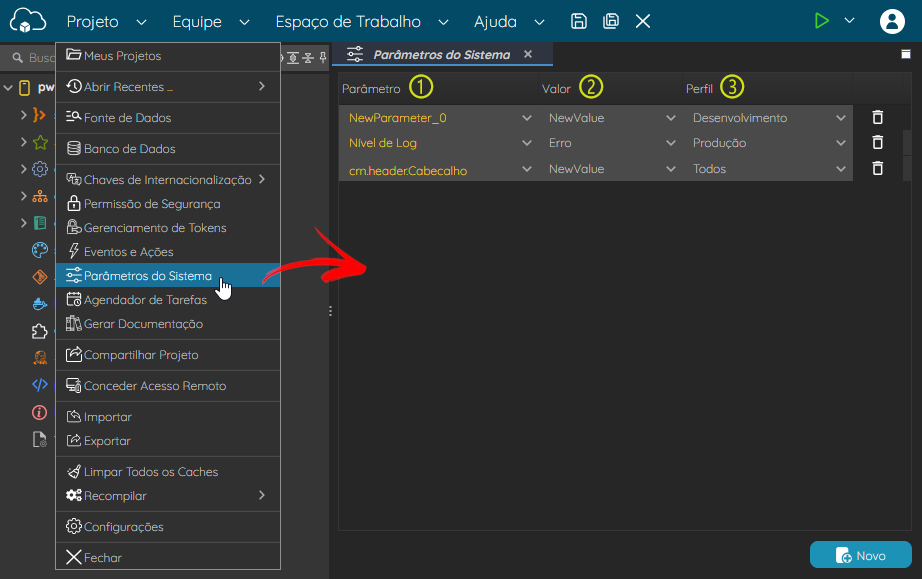 Image Added
Image Added
Figura 1 - Definição de parâmetro, nível de log e cabeçalho
- Parâmetro: informe o nome do parâmetro, nome do cabeçalho Parâmetro: informe o nome do parâmetro ou selecione a opção "Nível de Log";".
Para alterar os valores de um cabeçalho da aplicação utilize a expressão "crn.header.<nome_do_cabeçalho>" e informe o novo valor. Acesse o tópico "aba Cabeçalho" em Configurações do projeto para mais detalhes. - Valor: informe informe um valor para o parâmetro, cabeçalho ou selecione o tipo do nível de log;.
- Todos: ativa todos os níveis;
- Desligado: desabilita todos os níveis;
- Informação: apenas mensagens de informações;
- Refinado Baixo: mensagem de rastreamento;
- Refinado Médio: mensagem de rastreamento detalhada;
- Refinado Alto: mensagem de rastreamento altamente detalhada;
- Erro: falhas graves;
- Aviso: potencias problemas;
- Configurações: mensagens de configurações estáticas.
- Perfil: Selecione o perfil do banco de dados. selecione o perfil da aplicação que o parâmetro estará associado (Acesse o tópico "Novo perfil" da documentação Banco de dados para mais detalhes).
- Todos: vincula o parâmetro com todos os perfis.
É necessário a reinicialização do sistema sempre que alterar qualquer parâmetro.
| Informações |
|---|
A exibição do log ocorre por ordem hierárquica, ou seja, habilitar o log em um determinado nível também habilitará o log em todos os níveis superiores, acesse a documentação oficial para mais detalhes. Por padrão, o Cronapp é configurado com os níveis de log Informação, que abrange Informação, Aviso e Erro. Os perfis “Desenvolvimento”, “Produção” e quaisquer outros que tenham sido criados pelo usuário têm prioridade sobre o perfil “Todos”. |
| Dica | ||
|---|---|---|
| Informações | ||
| ||
É possível obter o valor de um parâmetro do sistema pelo bloco Obter Parâmetro do Sistema e a mensagem do log utilizando o bloco Logar. |
Arquivo context.xml
Ao abrir o O arquivo context.xml em modo Editor de texto (Figura 2.1) é possível ver que o xml (Extensible Markup Language) exibe todas as configurações dos perfis dos (Endereço: config/context.xml) é responsável por manter os dados de conexão com bancos de dados configurados em seu projeto no Cronapp, incluindo os parâmetros caso exista.
Image Removed
Figura 2.1 - Criando um parâmetro no modo Editor de texto
Conteúdo inserido através dos parâmetros do sistema.
no projeto e parâmetros do sistema. Um duplo clique sobre o arquivo abrirá a funcionalidade de banco de dados, porém, ao abrir com o editor de texto, é possível acessar esses dados em formato XML. No destaque 1 da figura 2 vemos os parâmetros cadastrados na figura 1.
| Nota |
|---|
O arquivo context.xml só será exibido quando o Modo Avançado estiver ativo. |
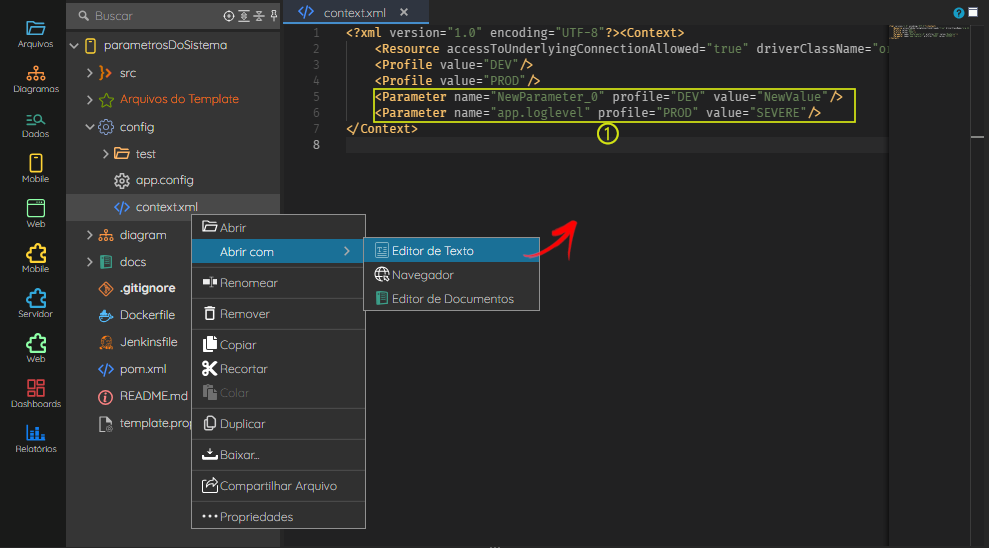 Image Added
Image Added
Figura 2 - Parâmetros criados sendo informados no arquivo
Nesta Nessa página
| Índice |
|---|